修复文件资源管理器搜索在 Windows 10 中不起作用
已发表: 2017-07-16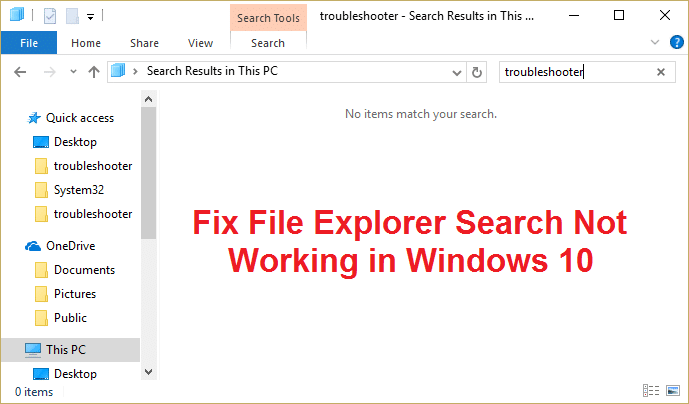
修复文件资源管理器搜索在 Windows 10 中不起作用:如果您最近在文件资源管理器搜索中搜索了某些特定文件或文件夹,并且搜索结果未显示任何内容,则可能是与文件资源管理器搜索不工作和为了确保这是我们在这里处理的问题,您需要搜索一些您知道 PC 上存在但搜索无法找到的文件或文件夹。 简而言之,文件资源管理器的搜索功能不起作用,并且没有项目与您的搜索匹配。
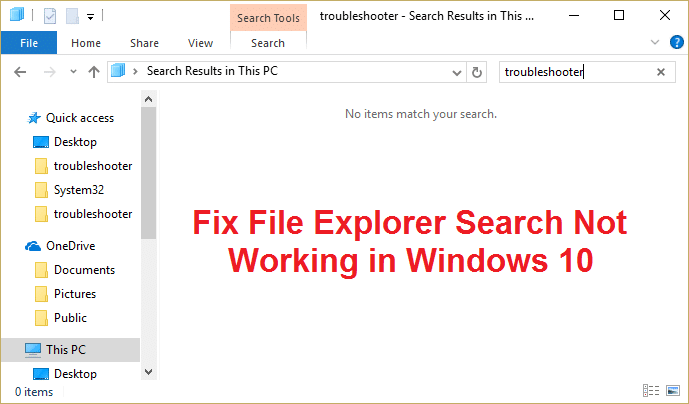
您甚至无法在文件资源管理器搜索中搜索大多数基本应用程序,例如计算器或 Microsoft Word 等。用户在搜索功能不起作用时手动查找所有文件和文件夹非常令人沮丧。 主要问题可能是索引问题或索引数据库可能已损坏或只是搜索服务未运行。 无论如何,用户在这里不知所措,所以不要浪费任何时间,让我们看看如何使用下面列出的故障排除指南实际修复文件资源管理器搜索不工作问题。
内容
- 修复文件资源管理器搜索在 Windows 10 中不起作用
- 方法一:结束 Cortana 的进程
- 方法二:重启 Windows Search 服务
- 方法 3:运行搜索和索引疑难解答
- 方法 4:搜索文件的内容
- 方法 5:重建 Windows 搜索索引
- 方法 6:向文件/文件夹添加系统权限
- 方法 7:重新注册 Cortana
- 方法 8:通过协议更改默认应用程序
- 方法 9:创建新的管理员用户帐户
- 方法 10:允许磁盘被索引
- 方法 11:运行 DISM 修复损坏的 Windows 文件
- 方法 12:修复安装 Windows 10
修复文件资源管理器搜索在 Windows 10 中不起作用
确保创建一个还原点以防万一出现问题。
方法一:结束 Cortana 的进程
1. 同时按下Ctrl + Shift + Esc打开任务管理器。
2. 在列表中找到Cortana ,然后右键单击它并选择结束任务。
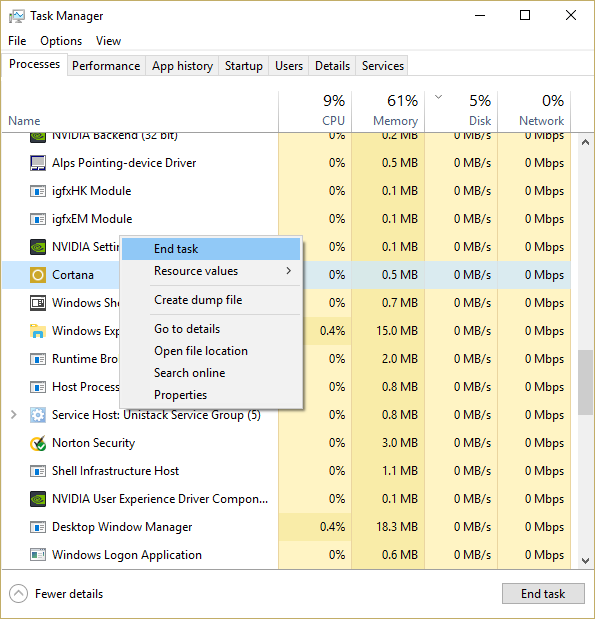
3. 这将重新启动 Cortana,它应该能够修复 Windows 10 中的文件资源管理器搜索不工作问题,但如果您仍然卡住,请继续使用下一个方法。
方法二:重启 Windows Search 服务
1. 按 Windows 键 + R 然后键入services.msc并按 Enter。
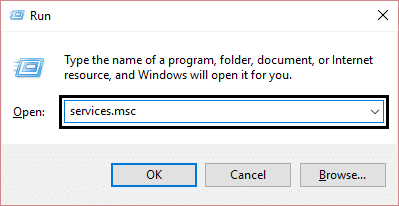
2. 找到Windows Search 服务,然后右键单击它并选择属性。
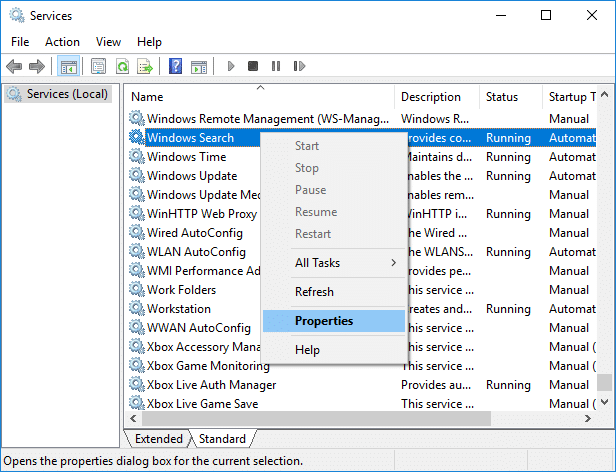
3. 确保将启动类型设置为自动,如果服务未运行,请单击运行。
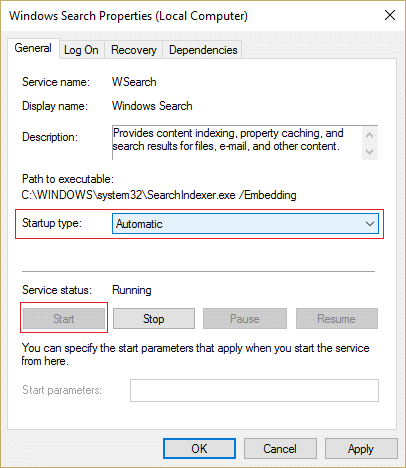
4. 单击应用,然后单击确定。
5. 重新启动您的 PC 以保存更改。
方法 3:运行搜索和索引疑难解答
1. 按 Windows 键 + I 打开设置,然后单击更新和安全。

2. 从左侧菜单中,选择疑难解答。
3. 现在在“查找和修复其他问题”下单击搜索和索引。
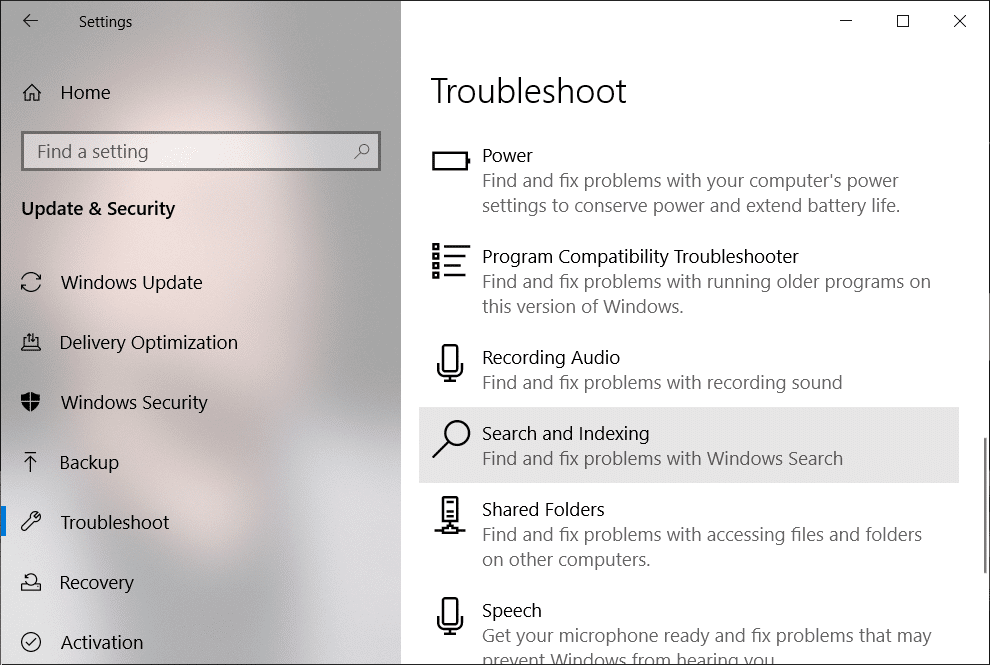
4.接下来,单击搜索和索引下的运行疑难解答按钮。
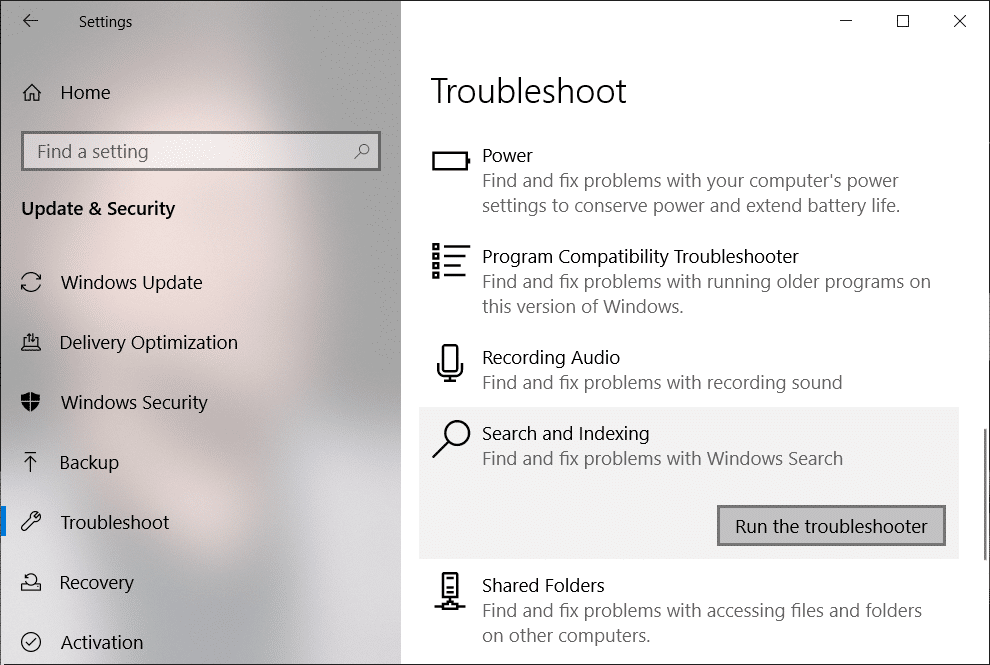
5. 勾选“文件不出现在搜索结果中”并单击下一步。

6.如果发现任何问题,疑难解答将自动修复它们。
或者,您也可以从控制面板运行搜索和索引疑难解答:
1. 按Windows 键 + R然后键入控制面板并按 Enter 打开控制面板。
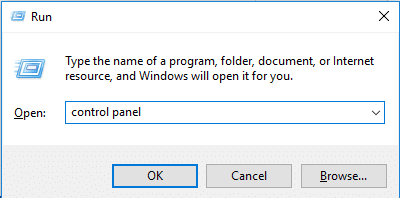
2. 搜索疑难解答并单击疑难解答。
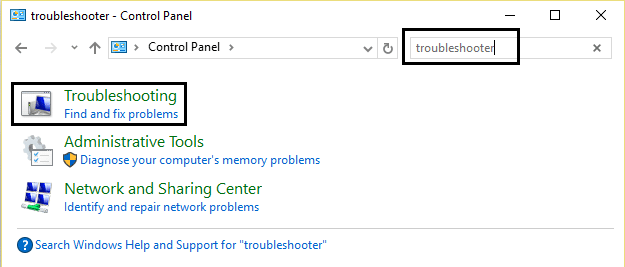
3. 接下来,单击左侧窗格中的查看全部。
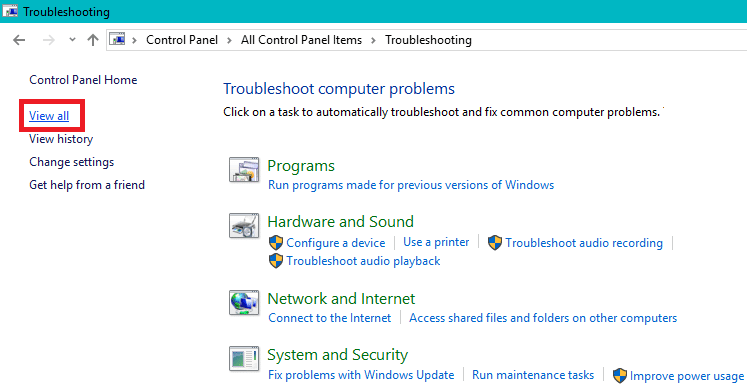
4. 单击并运行搜索和索引疑难解答。
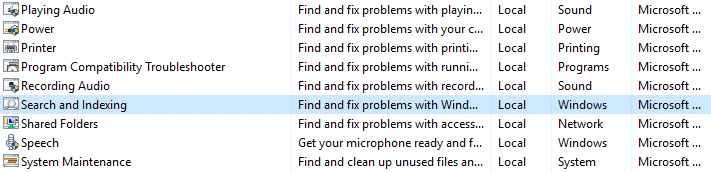
5. 按照屏幕上的说明运行疑难解答。
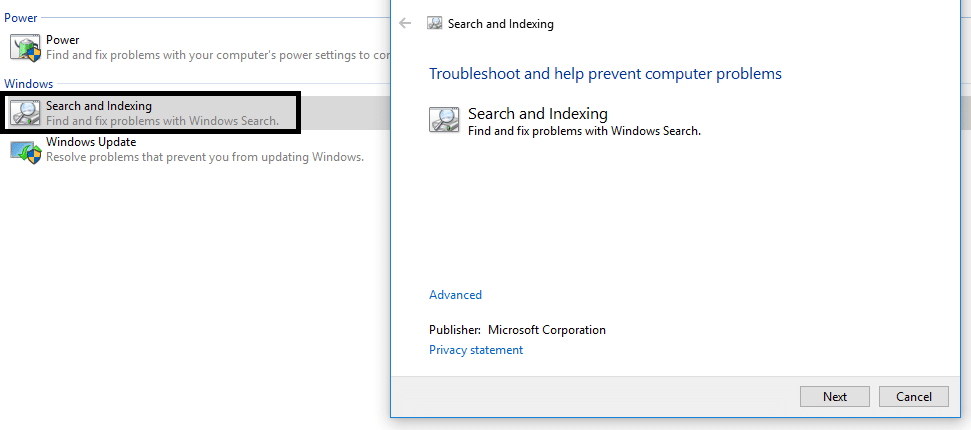
6. 如果发现任何问题,请单击您遇到的任何问题旁边的可用复选框。

7.疑难解答可能能够修复文件资源管理器搜索不工作的问题。
方法 4:搜索文件的内容
1. 按 Windows 键 + E 打开文件资源管理器,然后单击查看并选择选项。
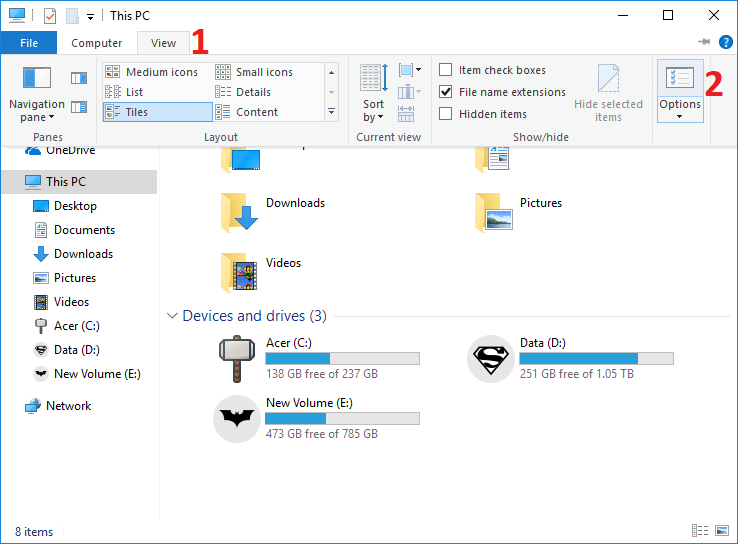
2. 切换到搜索选项卡并在搜索非索引位置时选中“始终搜索文件名和内容”。
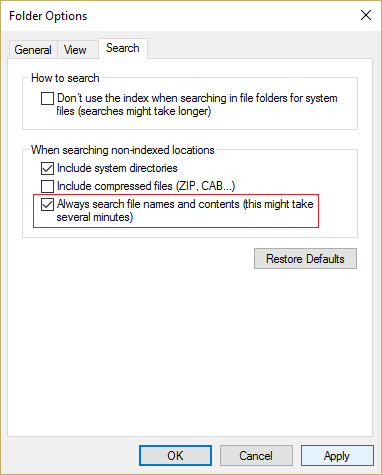
3. 单击应用,然后单击确定。
4. 重新启动您的 PC 以保存更改。
看看您是否能够修复文件资源管理器搜索在 Windows 10 中不起作用的问题,因为这似乎适用于大多数用户,如果不能,则继续下一个方法。
方法 5:重建 Windows 搜索索引
1. 在 Windows Search 中键入索引选项,然后单击顶部结果以打开索引选项。
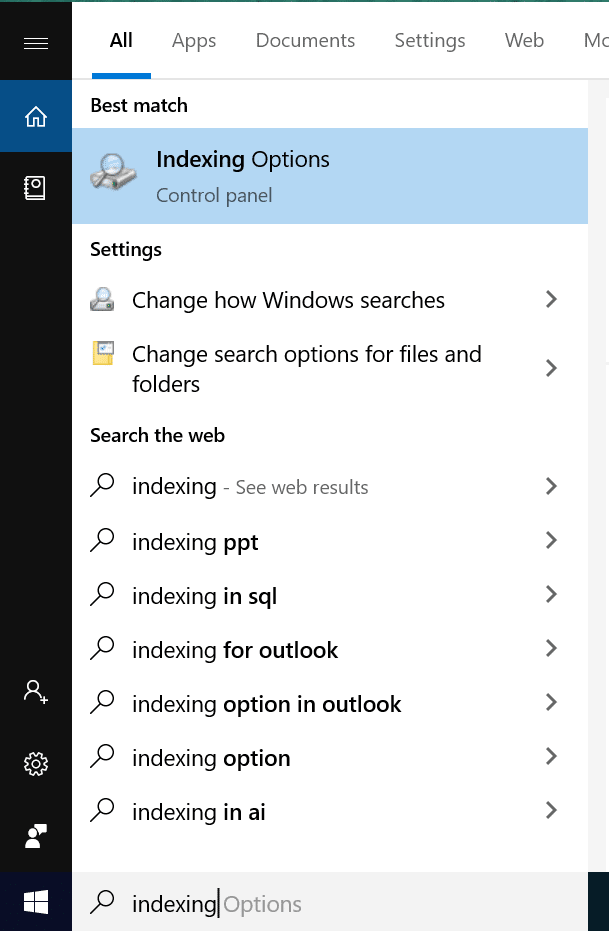
2. 单击索引选项窗口底部的高级按钮。
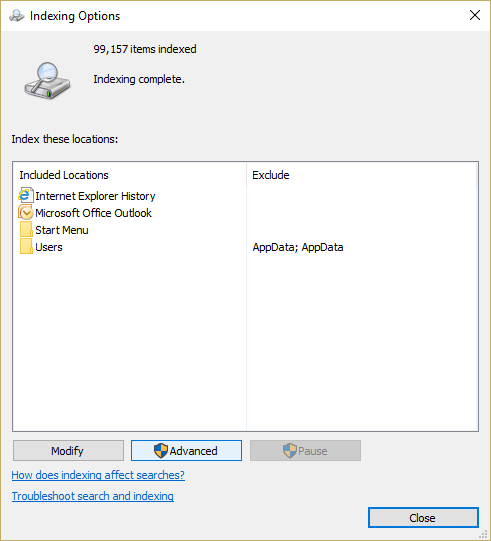
3. 切换到文件类型选项卡并在应如何索引该文件下选中“索引属性和文件内容”。
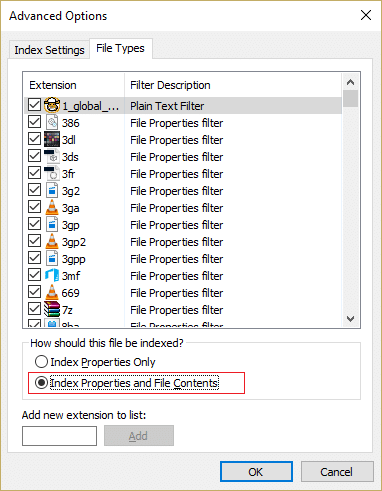
4. 然后单击确定并再次打开高级选项窗口。
5. 然后在索引设置选项卡中单击故障排除下的重建。
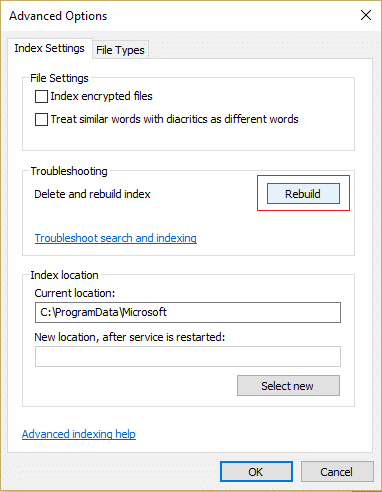
6. 索引需要一些时间,但一旦完成,您在 Windows 文件资源管理器中的搜索结果应该不会有任何问题。
方法 6:向文件/文件夹添加系统权限
1. 右键单击要更改权限的文件或文件夹,然后选择属性。
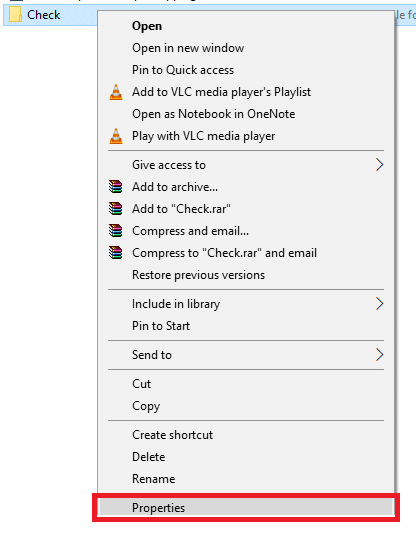
2. 在文件或文件夹属性窗口中,切换到安全选项卡。
3. SYSTEM 应出现在 Group 或用户名下,并在 Permissions 下具有完全控制权。 如果没有,请单击“高级”按钮。
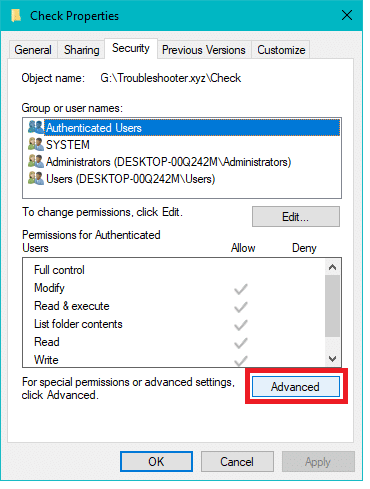
4. 现在单击添加按钮,然后单击选择主体。

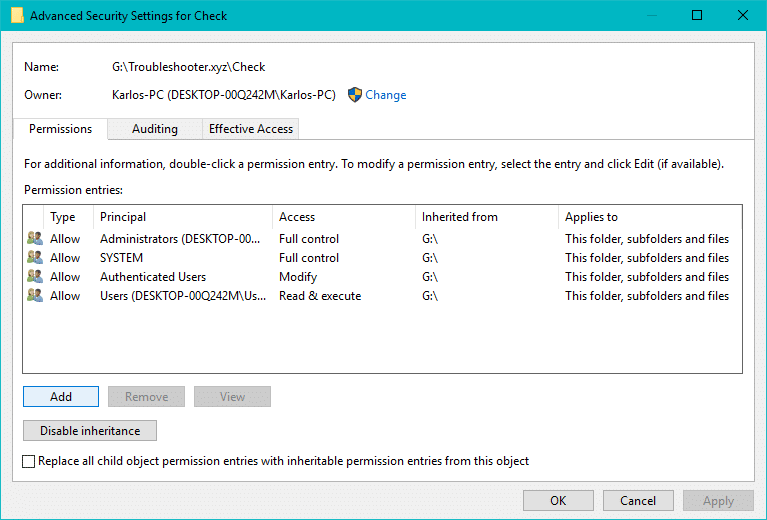
5. 这将打开选择用户或组窗口,单击底部的高级按钮。
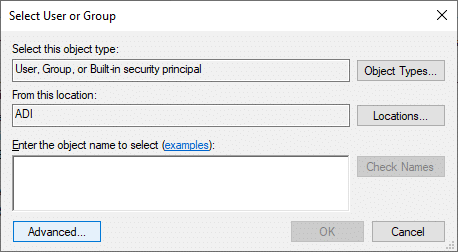
6. 在打开的新窗口中,单击立即查找按钮。
7. 接下来,从搜索结果中选择SYSTEM并单击OK。
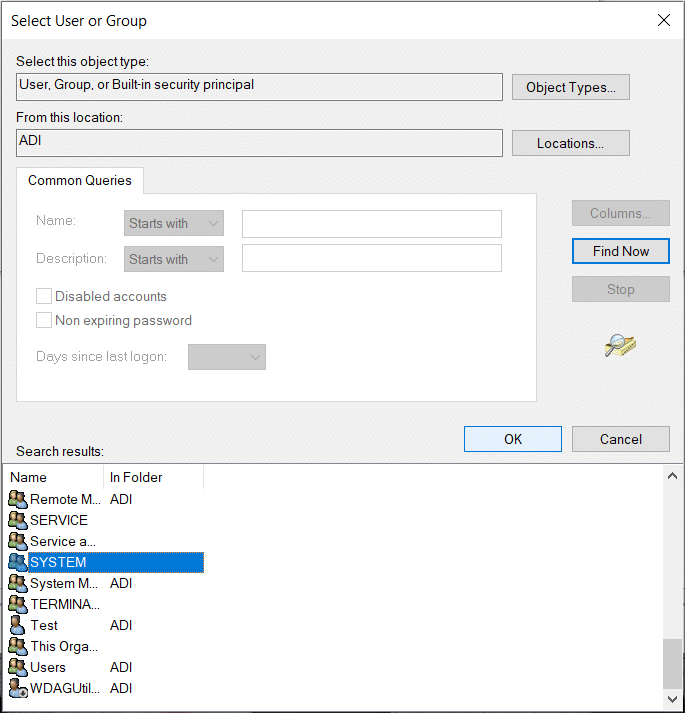
8. 确认 SYSTEM 已添加并单击 OK 。
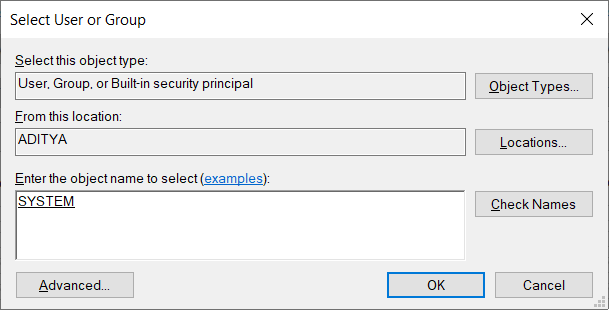
9. 勾选“完全控制”和“仅将这些权限应用于此容器内的对象和/或容器”,然后单击“确定”。
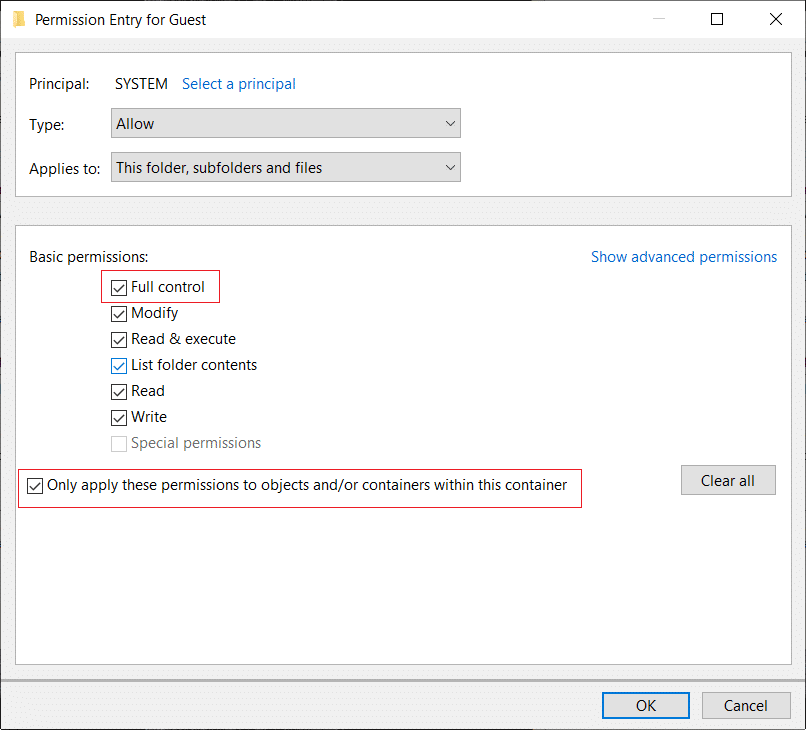
10. 最后,单击应用,然后单击确定。
方法 7:重新注册 Cortana
1.搜索Powershell ,然后右键单击它并选择以管理员身份运行。
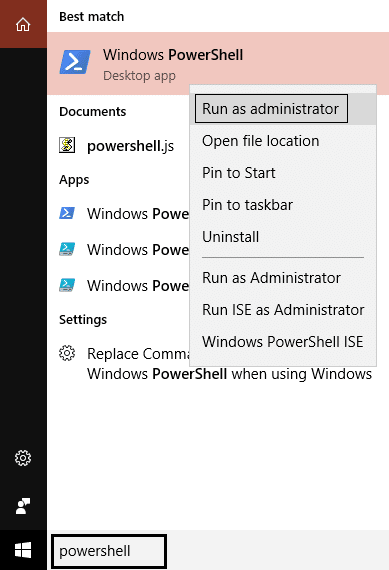
2. 如果搜索不起作用,请按 Windows 键 + R,然后键入以下内容并按 Enter:
C:\Windows\System32\WindowsPowerShell\v1.0
3. 右键单击powershell.exe并选择以管理员身份运行。
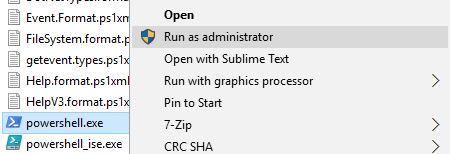
4. 在powershell中输入以下命令并回车:
Get-AppXPackage -Name Microsoft.Windows.Cortana | Foreach {Add-AppxPackage -DisableDevelopmentMode -Register "$($_.InstallLocation)\AppXManifest.xml"} 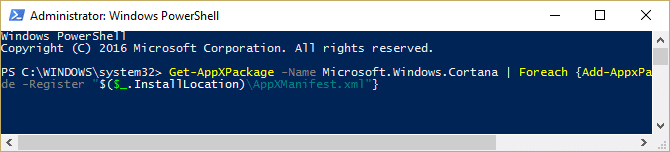
5. 等待上述命令完成并重新启动 PC 以保存更改。
6.查看重新注册 Cortana 是否会修复文件资源管理器搜索在 Windows 10 中不起作用的问题。
方法 8:通过协议更改默认应用程序
1. 按 Windows 键 + I 打开设置,然后单击应用程序。
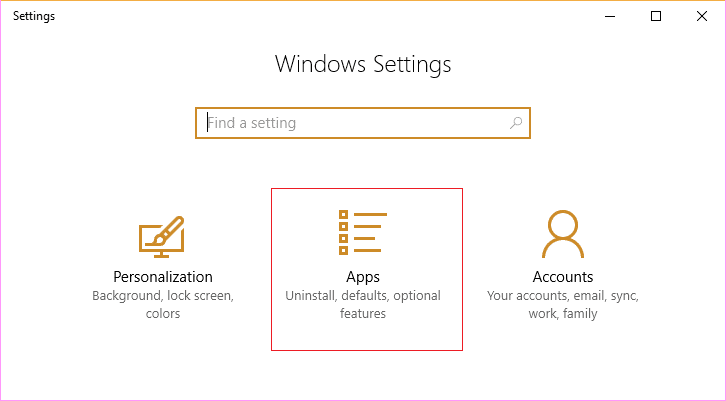
2. 从左侧菜单中,单击默认应用程序。 在右侧窗口中,单击底部的“按协议选择默认应用程序”。
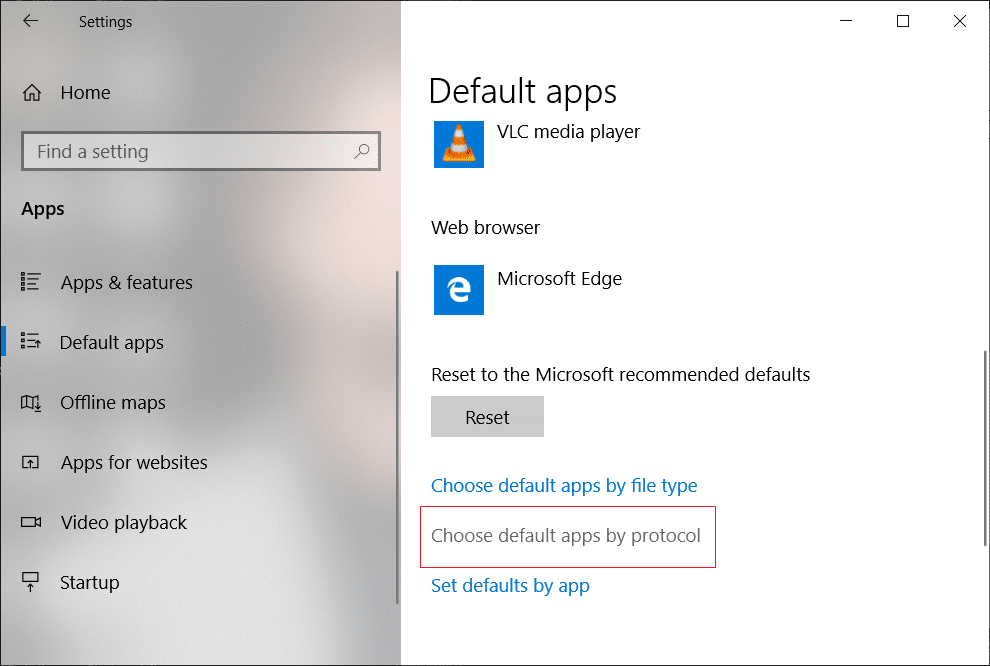
3. 在按协议选择默认应用列表中找到“搜索”。 并确保在搜索旁边选择了Windows 资源管理器。
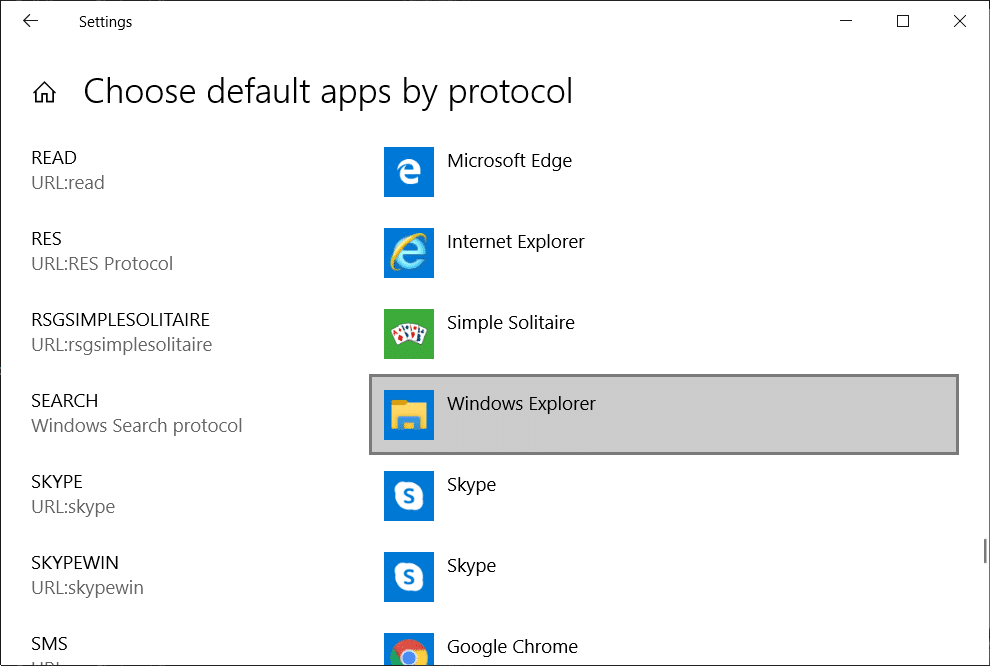
4. 如果没有,请单击搜索旁边当前设置为默认的程序,然后选择Windows 资源管理器。
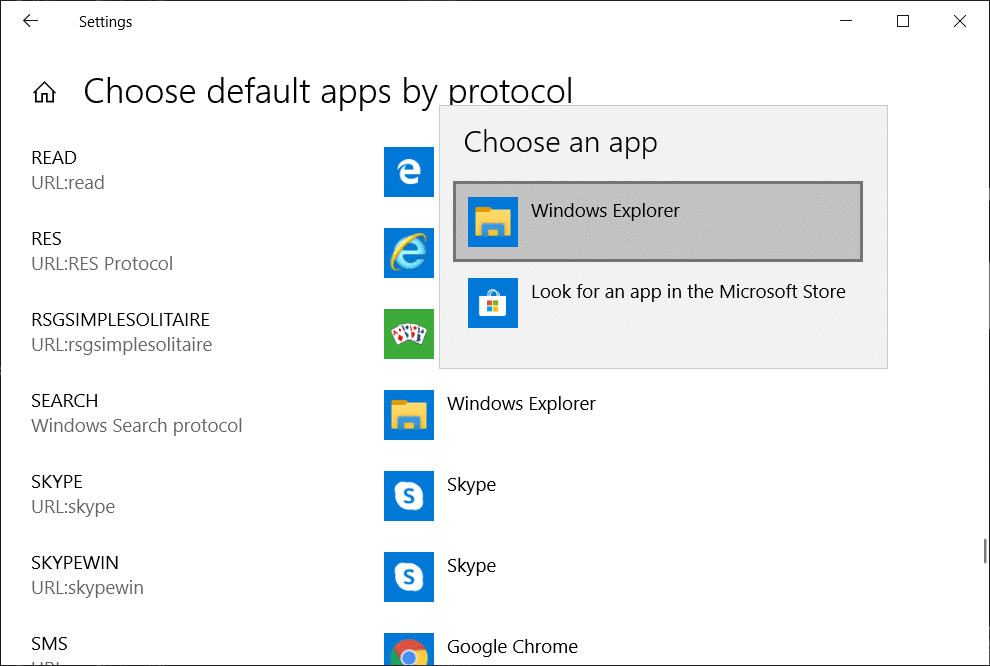
方法 9:创建新的管理员用户帐户
1. 按 Windows 键 + I 打开设置,然后单击帐户。
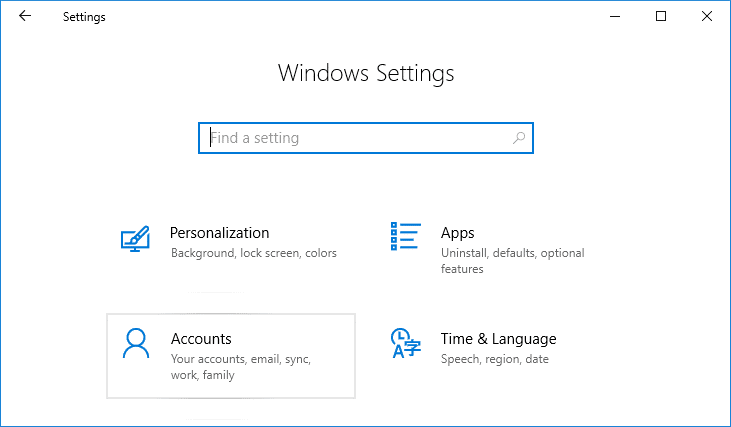
2. 单击左侧菜单中的家庭和其他人选项卡,然后单击其他人下的将其他人添加到此 PC 。
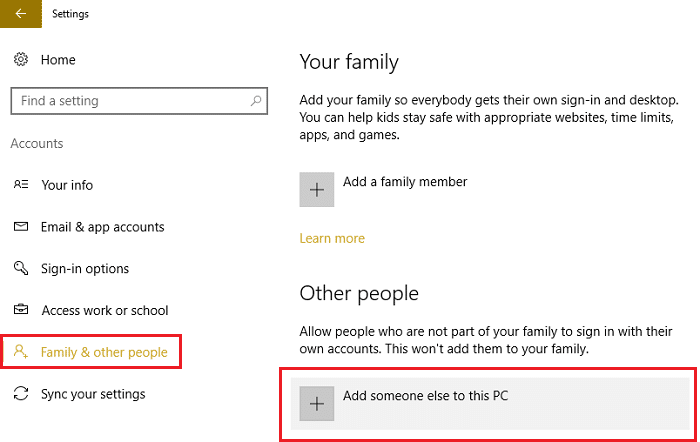
3. 点击底部的我没有此人的登录信息。
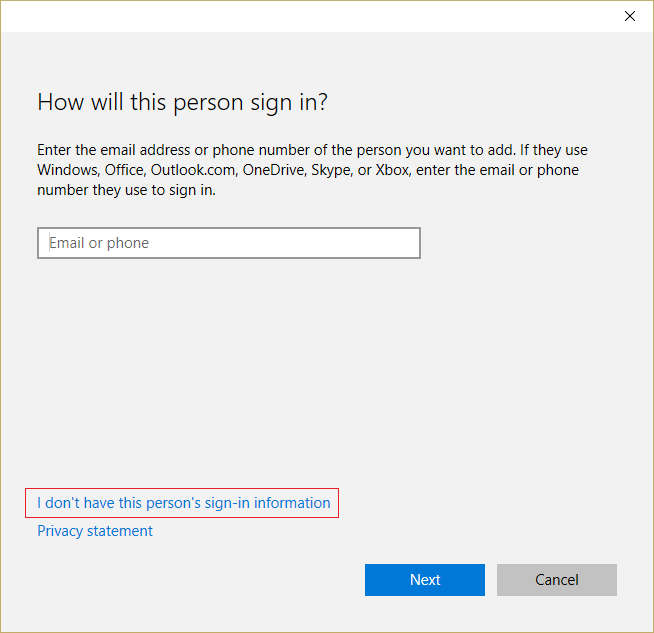
4. 选择底部的添加没有 Microsoft 帐户的用户。
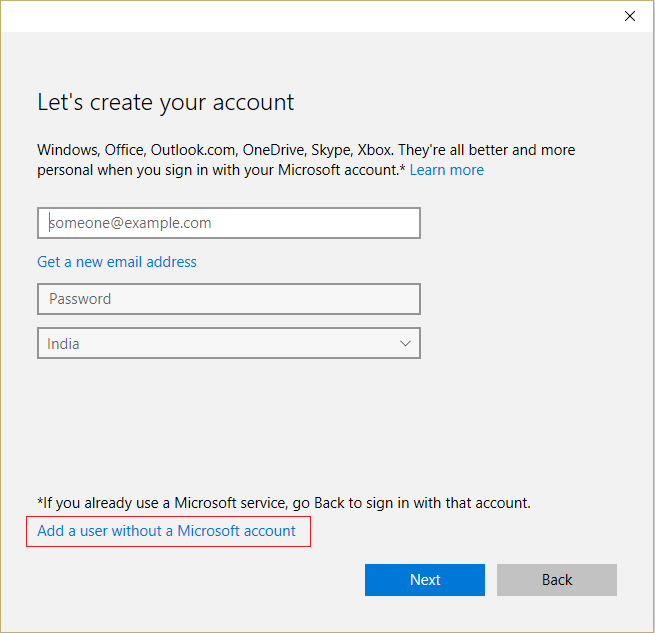
5. 现在输入新帐户的用户名和密码,然后单击下一步。
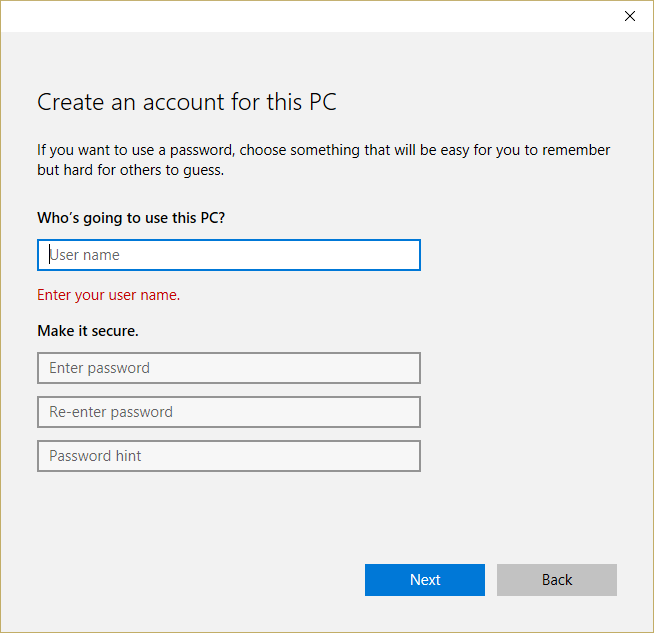
6. 创建帐户后,您将返回帐户屏幕,从那里单击更改帐户类型。
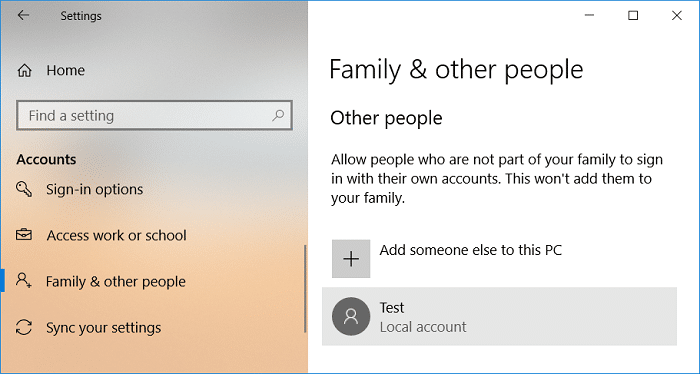
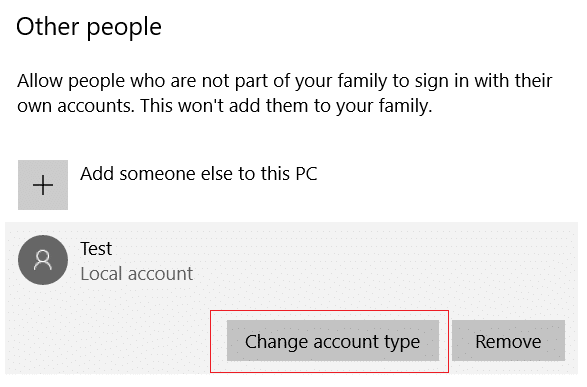
7. 当弹出窗口出现时,将帐户类型更改为管理员,然后单击确定。
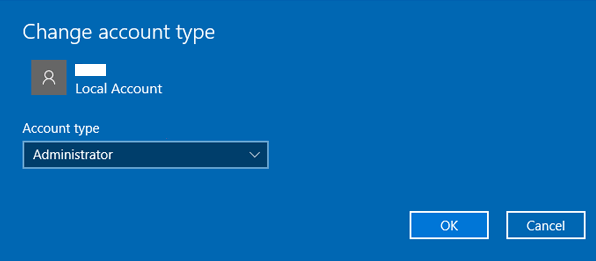
8. 现在登录到上面创建的管理员帐户并导航到以下路径:
C:\Users\Your_Old_User_Account\AppData\Local\Packages\Microsoft.Windows.Cortana_cw5n1h2txyewy
注意:确保显示隐藏文件和文件夹已启用,然后才能导航到上述文件夹。
9. 删除或重命名文件夹Microsoft.Windows.Cortana_cw5n1h2txyewy。
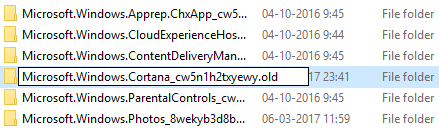
10.重新启动您的PC并登录到遇到问题的旧用户帐户。
11. 打开 PowerShell 并键入以下命令并按 Enter:
Add-AppxPackage -Path “C:\Windows\SystemApps\Microsoft.Windows.Cortana_cw5n1h2txyewy\Appxmanifest.xml” -DisableDevelopmentMode -Register

12.现在重启你的电脑,这肯定会一劳永逸地解决搜索结果问题。
方法 10:允许磁盘被索引
1. 右键单击无法产生搜索结果的驱动器。
2. 现在勾选“允许索引服务索引此磁盘以进行快速文件搜索。 ”
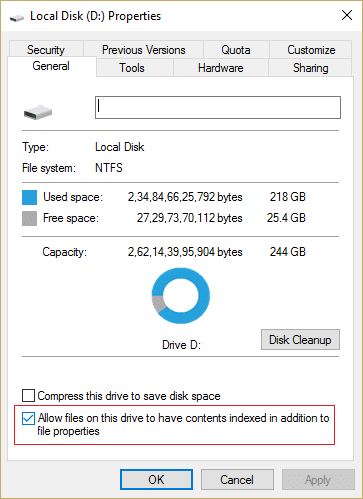
3. 单击应用,然后单击确定。
4. 重新启动您的 PC 以保存更改。
这应该可以解决文件资源管理器搜索不起作用的问题,但如果没有,则继续下一个方法。
方法 11:运行 DISM 修复损坏的 Windows 文件
1. 使用管理权限打开命令提示符。
2.在cmd中输入以下命令并回车:
DISM.exe /Online /Cleanup-Image /RestoreHealth
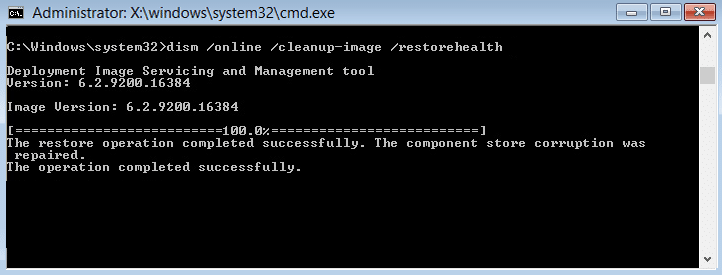
2.按回车键运行上述命令并等待该过程完成,通常需要15-20分钟。
Dism /Image:C:\offline /Cleanup-Image /RestoreHealth /Source:c:\test\mount\windows Dism /Online /Cleanup-Image /RestoreHealth /Source:c:\test\mount\windows /LimitAccess
注意:将 C:\RepairSource\Windows 替换为修复源的位置(Windows 安装或恢复光盘)。
3. DISM 进程完成后,在 cmd 中键入以下内容并按 Enter: sfc /scannow
4.让系统文件检查器运行,一旦完成,重新启动你的电脑。
方法 12:修复安装 Windows 10
这种方法是最后的手段,因为如果没有任何效果,那么这种方法肯定会修复您 PC 的所有问题,并将修复文件资源管理器搜索在 Windows 10 中不起作用的问题。 修复安装仅使用就地升级来修复系统问题,而不会删除系统上存在的用户数据。 因此,请按照本文查看如何轻松修复安装 Windows 10。
为你推荐:
- 修复系统时钟运行快速问题的 8 种方法
- 修复 Windows 10 中无法点击的搜索结果
- 修复搜索在 Windows 10 中不起作用
就是这样,您已成功修复文件资源管理器搜索在 Windows 10 中不起作用,但如果您对本指南仍有任何疑问,请随时在评论部分提出。
